最近有雨木林風win7係統用戶打開“網絡和共享中心”出現“多重網絡”標示,有的朋友則出現不能上網的情況,下麵小編就跟大家說說雨木林風win7多重網絡怎麼解決。
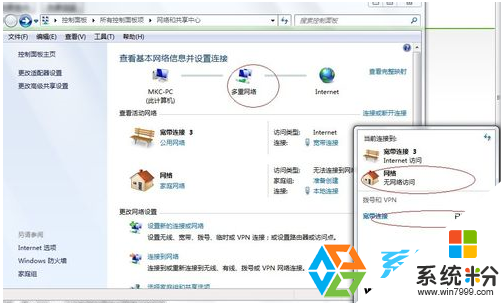
win7多重網絡的解決方法:
1、單擊右下角網絡打開“網絡和共享中心”,
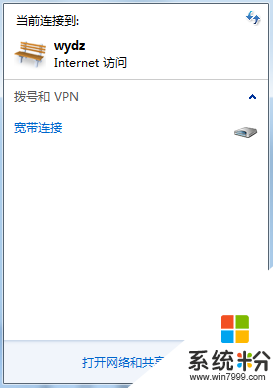
2、點擊更改適配器設置;
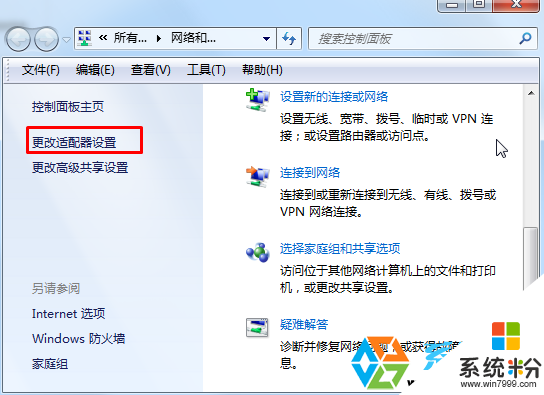
3、出現“網絡連接”對話框,右鍵點擊“本地連接”,選擇“屬性”,在“網絡”選項卡下,將“此連接使用下列選項”下麵各選項前麵的√去掉,隻剩下“QoS數據包計劃程序”這個選項前麵打√。然後“確定”。
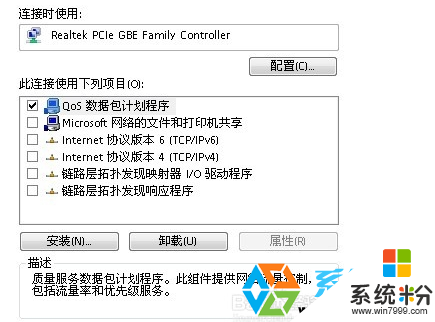
4、再重新寬帶連接就沒有“多重網絡”了。
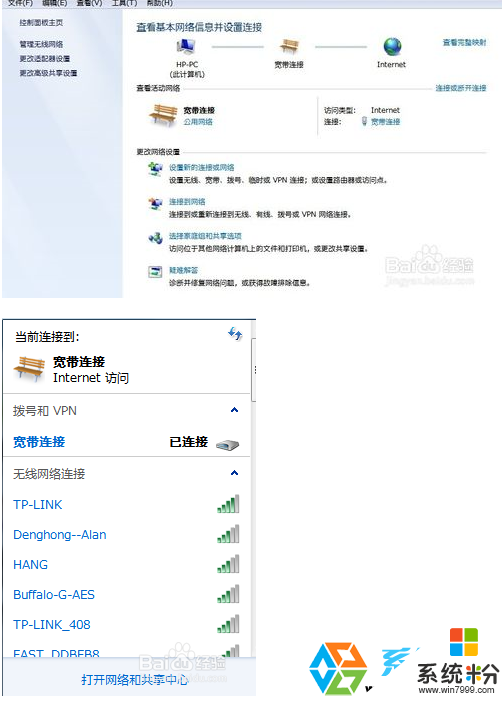
方法二:合並或刪除多重網絡
1、還是打開網絡和共享中心,然後點擊工作網絡的圖標,紅色框區域,進行多重網絡的合並和刪除。
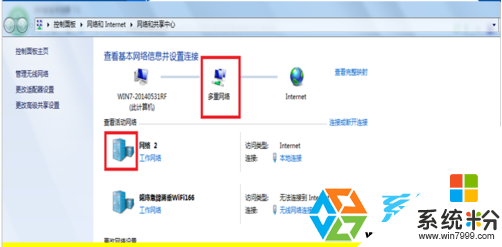
2、如圖,進入設置網絡屬性的對話框,然後點擊合並或刪除網絡位置,進行多重網絡的合並和刪除。
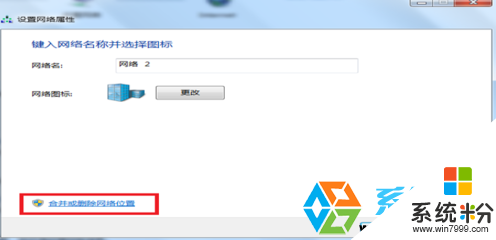
3、這裏是獵豹無線網和網絡2合並,先選中合並的網絡(獵豹),然後點擊合並。
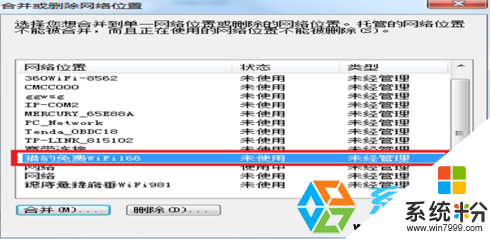
4、如圖,點擊網絡2,然後點擊確定,進行多重網絡的合並和刪除。最終效果圖如下。這時合並了多重網絡,出現本地連接和無線網連接。

5、合並完成了!
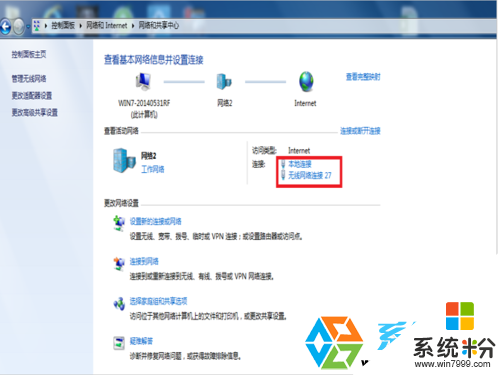
6、然後確保禦適配器中,本地連接和無線連接 的協議都已經勾選。
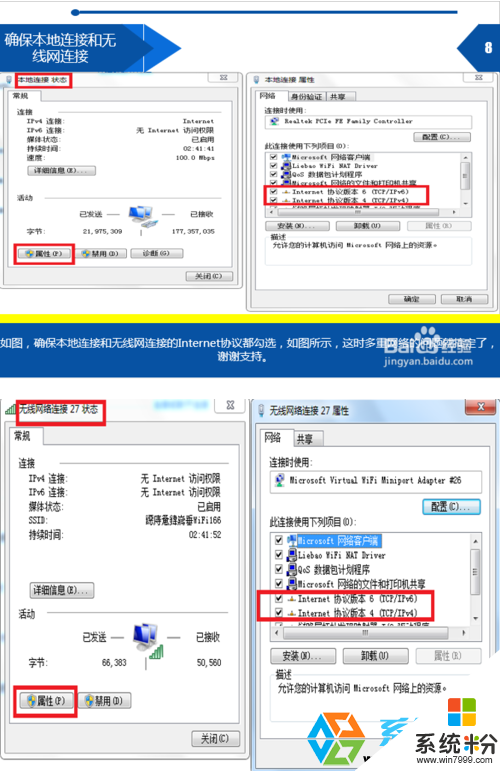
【雨木林風win7多重網絡怎麼解決】就如上述的教程步驟,有遇上相同問題的小夥伴建議分享出去,這樣可以幫助更多的用戶。還有其他的操作係統下載後使用的疑問,都可以上係統粉官網查看。
Win7相關教程